¿Quieres añadir tus boletos en PDF a Google Wallet pero no sabes cómo hacerlo? No eres el único.
Google Wallet es mucho más que un lugar para guardar tus tarjetas de crédito. Es una herramienta inteligente que te permite mantener todo lo necesario en un solo lugar. Puedes acceder rápidamente a boletos de eventos, tarjetas de embarque y mucho más desde una sola aplicación.
Pero ¿qué pasa si tu boleto o pase está en formato PDF? ¿Cómo puedes añadirlo a Google Wallet? ¡Este artículo será tu guía!
Te mostraremos cómo añadir archivos PDF a Google Wallet para que tus boletos de eventos o documentos de viaje estén seguros y a solo un toque de distancia.
Además, te mostraremos una mejor forma de almacenar, sincronizar y compartir archivos PDF: utilizando UPDF. Puedes hacer clic en el botón de abajo para descargarlo si solo deseas guardar, sincronizar y compartir archivos PDF.
Windows • macOS • iOS • Android 100% Seguro
¡Empecemos!
Parte 1. ¿Qué debes saber antes de añadir un PDF a Google Wallet?
Antes de ver cómo agregar boletos en PDF a Google Wallet, aquí tienes algunos requisitos básicos para esta función.
Opciones disponibles:
Puedes imprimir y escanear el PDF usando la opción “Foto” o “Todo lo demás” de la aplicación. Como alternativa, puedes usar la función de captura de pantalla o añadir el PDF directamente.
Lectura recomendada: ¿Cómo escanear un libro a PDF? (3 maneras probadas)
Requisitos del dispositivo:
Para insertar un PDF a Google Wallet, necesitas un dispositivo Google Pixel con la versión 3 o superior. Además, la opción “Todo lo demás” actualmente solo está disponible para usuarios de Estados Unidos.
Una vez que conoces los requisitos previos, ¡veamos cómo agregar tu PDF a Google Wallet!
Parte 2. ¿Cómo añadir un PDF a Google Wallet? (2 métodos)
En esta sección te mostraremos dos formas sencillas de agregar un archivo PDF a Google Wallet. Ya sea un boleto, una tarjeta de embarque o documentos de viaje, estos métodos te ayudarán. ¡Vamos a explorarlos!
Método 1. Directamente desde el PDF
Si quieres evitar el proceso de imprimir y escanear el PDF, puedes agregar tu pase directamente a Google Wallet. Así es como funciona:
Paso 1: Abre la aplicación Google Wallet en tu teléfono móvil.
Paso 2: Selecciona la pestaña “Tarjetas” o “Pases” y presiona la opción “Añadir un pase”.
Paso 3: Elige “PDF” como el tipo de pase que deseas subir.
Paso 4: Sigue las instrucciones en pantalla para añadir manualmente los detalles de tu PDF a Google Wallet.
Paso 5: Verifica que toda la información sea correcta y toca “Guardar” para añadir tu boleto en PDF.
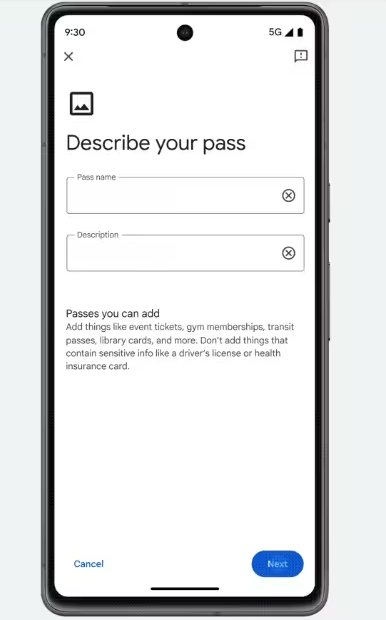
Método 2. Mediante captura de pantalla
Si no ves la opción “PDF” en tu dispositivo, no te preocupes. Puedes hacer una captura de pantalla del PDF y añadirla a Wallet. Sin embargo, el PDF debe ser compatible con Google Wallet para que este método funcione.
Aquí tienes los pasos a seguir:
Paso 1: Abre el correo electrónico o la página web que contiene tu pase de embarque.
Paso 2: Localiza tu pase. Si está en un correo, puede que tengas que abrir el archivo .pdf adjunto.
Paso 3: Asegúrate de que el código QR o el código de barras esté centrado en la pantalla. Luego, mantén presionados los botones de Encendido y Bajar volumen durante unos segundos para tomar la captura de pantalla.
Paso 4: Una vez que aparezca la notificación “Captura de pantalla guardada”, verás el botón “Añadir a Google Wallet”. Tócalo.
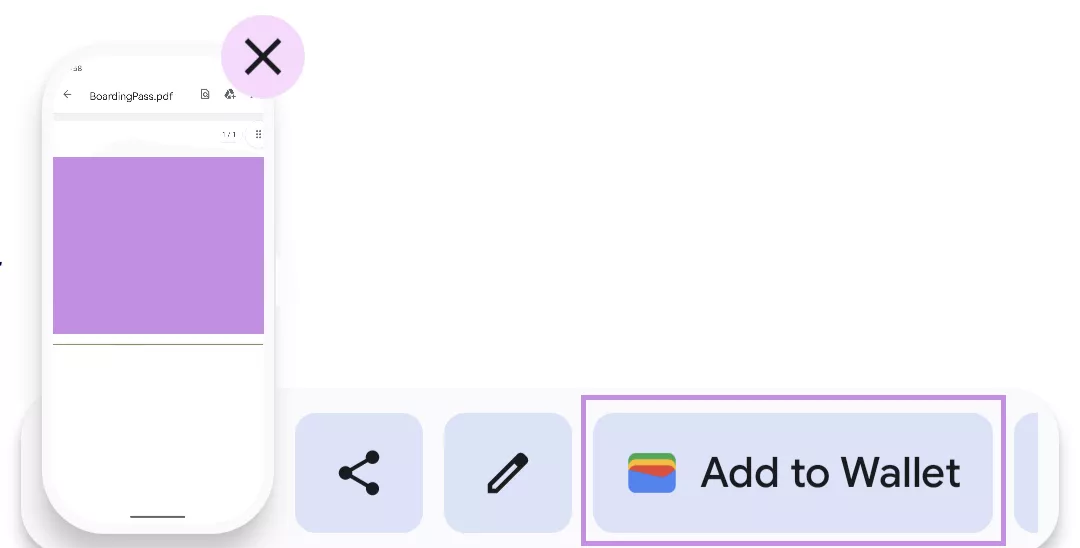
Paso 5: Serás redirigido a pay.google.com. Desde allí, toca “Guardar” y luego “Ver pase de embarque”.
¡Y listo! Así es como puedes añadir un PDF a Google Wallet.
Aunque estas soluciones son prácticas, puede que no funcionen en todos los dispositivos. Pero no te preocupes: sigue leyendo para descubrir una manera más simple y fiable de organizar tus archivos PDF en una sola aplicación.
Parte 3. Consejo extra: cómo guardar, sincronizar y compartir boletos PDF con UPDF
¿Quieres mantener tus boletos PDF y otros documentos importantes seguros y organizados en un solo lugar? ¡UPDF tiene la solución perfecta!
Es un lector y editor de PDF potente, con almacenamiento en la nube integrado, que te permite guardar, sincronizar y compartir tus archivos PDF fácilmente desde cualquier plataforma. No necesitas métodos complicados para tener tus documentos a la mano — con UPDF Cloud, todo es rápido y sencillo.
Además, puedes empezar con 1 GB de almacenamiento gratuito.
Descarga UPDF en tu dispositivo, o instálalo para Android desde Google Play, y sigue esta guía para almacenar y acceder a tus boletos PDF sin esfuerzo.
Windows • macOS • iOS • Android 100% Seguro
Paso 1: Abre UPDF, haz clic en “+” y luego “Nube” .
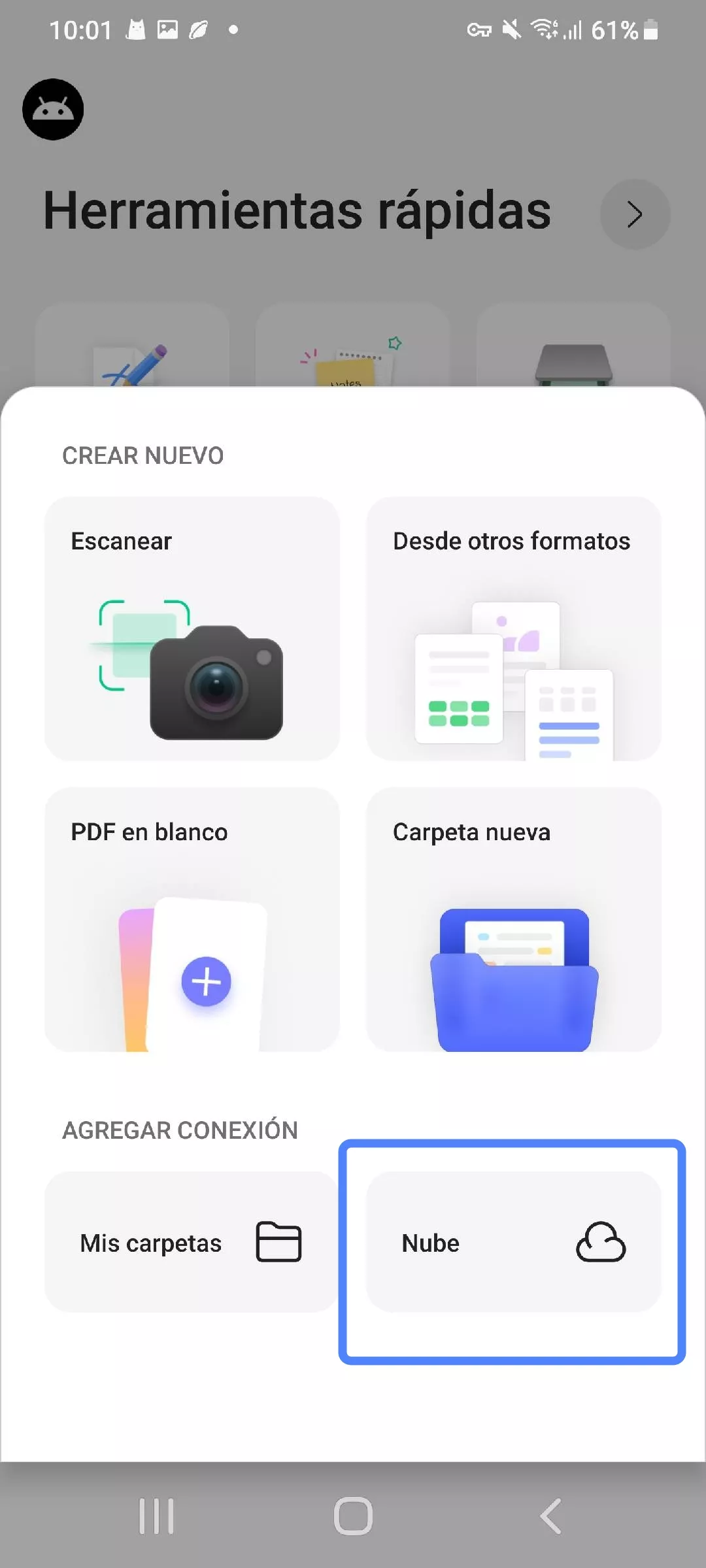
Paso 2: Haz clic en el ícono “+”. Luego selecciona tus boletos o archivos PDF y pulsa “Abrir” para subirlos a UPDF Cloud.
Paso 3: Si deseas ver tus boletos, simplemente haz clic sobre ellos para abrirlos en UPDF.
Paso 4: Ahora puedes ver tus PDFs en cualquier dispositivo, como tu ordenador. Para ello, instala la app de UPDF en Windows o Mac, luego ábrela y sigue los pasos.
Paso 5: Pulsa en “Nube” desde la parte inferior. Todos tus PDFs subidos aparecerán listados allí.
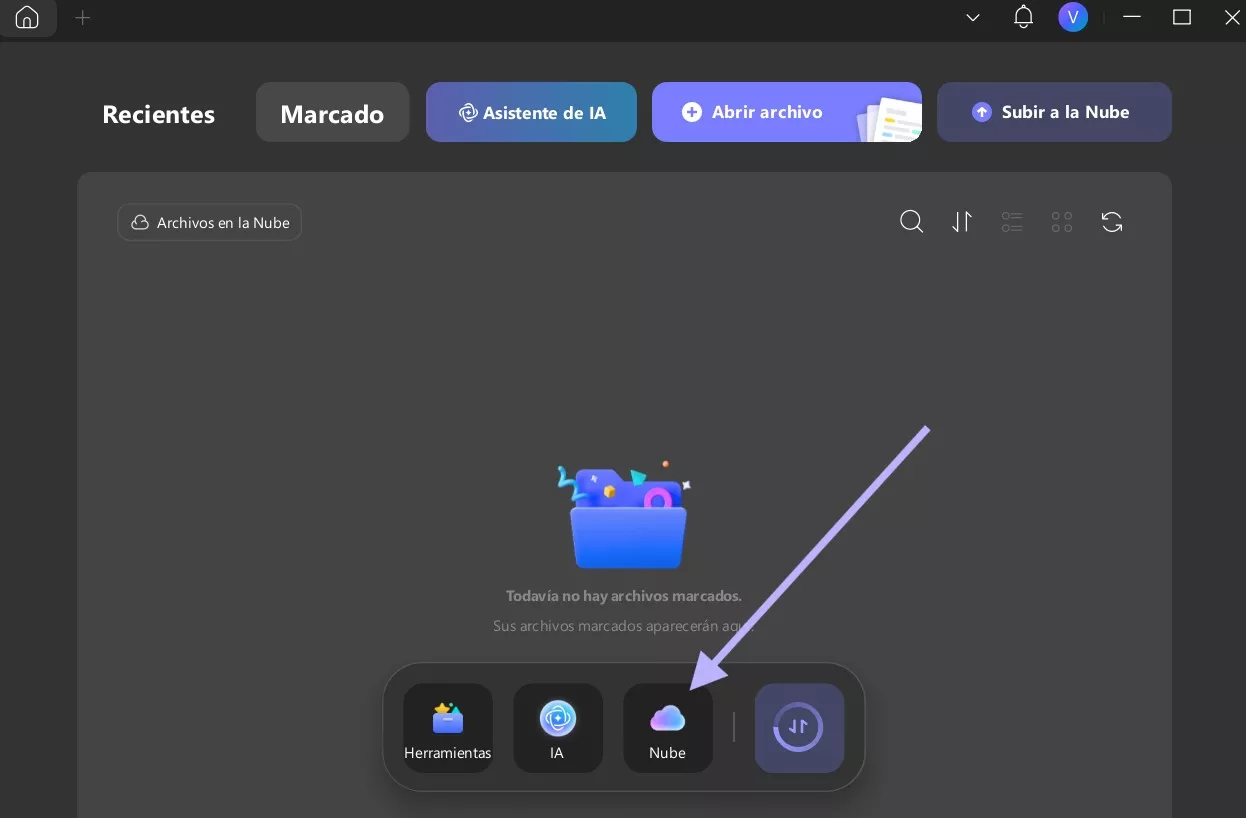
Paso 6: Para ver tu boleto, toca cualquiera de ellos y luego haz clic en “Descargar”.
Ya has sincronizado tus boletos con UPDF. ¿Quieres descubrir todo lo que puedes hacer con la aplicación? Mira el siguiente video para conocer más sobre sus funciones. Una vez que hayas usado el espacio gratuito, puedes actualizar a la versión Pro para obtener más almacenamiento. ¡El precio es muy asequible ahora, así que revisa y mejora tu cuenta hoy mismo!
Conclusión
¡Y eso es todo sobre cómo añadir un PDF a Google Wallet! Se trate de entradas de conciertos, tarjetas de embarque o registros médicos, puedes usar la función de captura de pantalla o agregar los PDFs directamente a la aplicación. Sin embargo, esta función está limitada a ciertos dispositivos.
Si buscas una solución más versátil para mantener tus documentos importantes seguros y accesibles en cualquier momento, prueba UPDF. Gracias a su almacenamiento en la nube, podrás acceder a tus PDFs cuando y donde los necesites.
Así que, no esperes más. Descarga UPDF ahora y descubre una forma más fluida y práctica de gestionar tus documentos PDF y mucho más.
Windows • macOS • iOS • Android 100% Seguro
 UPDF
UPDF
 UPDF para Windows
UPDF para Windows UPDF para Mac
UPDF para Mac UPDF para iPhone/iPad
UPDF para iPhone/iPad UPDF para Android
UPDF para Android UPDF AI ONLINE
UPDF AI ONLINE UPDF Sign
UPDF Sign Editar PDF
Editar PDF Anotar PDF
Anotar PDF Crear PDF
Crear PDF Formulario PDF
Formulario PDF Editar enlaces
Editar enlaces Convertir PDF
Convertir PDF OCR
OCR PDF a Word
PDF a Word PDF a imagen
PDF a imagen PDF a Excel
PDF a Excel Organizar PDF
Organizar PDF Combinar PDF
Combinar PDF Dividir PDF
Dividir PDF Recortar PDF
Recortar PDF Girar PDF
Girar PDF Proteger PDF
Proteger PDF Firmar PDF
Firmar PDF Redactar PDF
Redactar PDF Desinfectar PDF
Desinfectar PDF Eliminar seguridad
Eliminar seguridad Leer PDF
Leer PDF UPDF Cloud
UPDF Cloud Comprimir PDF
Comprimir PDF Imprimir PDF
Imprimir PDF Proceso por lotes
Proceso por lotes Sobre UPDF IA
Sobre UPDF IA Soluciones de UPDF IA
Soluciones de UPDF IA Guía de Usuario de IA
Guía de Usuario de IA Preguntas frecuentes sobre UPDF IA
Preguntas frecuentes sobre UPDF IA Resumir PDF
Resumir PDF Traducir PDF
Traducir PDF Chat con PDF
Chat con PDF Chat con imagen
Chat con imagen PDF a Mapa Mental
PDF a Mapa Mental Chat con IA
Chat con IA Explicar PDF
Explicar PDF Investigación académica
Investigación académica Búsqueda de documentos
Búsqueda de documentos Corrector de IA
Corrector de IA Redactor de IA
Redactor de IA Ayudante de tareas con IA
Ayudante de tareas con IA Generador de cuestionarios con IA
Generador de cuestionarios con IA Solucionador de Matemáticas IA
Solucionador de Matemáticas IA PDF a Word
PDF a Word PDF a Excel
PDF a Excel PDF a PowerPoint
PDF a PowerPoint Guía del Usuario
Guía del Usuario Trucos de UPDF
Trucos de UPDF Preguntas Frecuentes
Preguntas Frecuentes Reseñas de UPDF
Reseñas de UPDF Centro de descargas
Centro de descargas Blog
Blog Sala de prensa
Sala de prensa Especificaciones Técnicas
Especificaciones Técnicas Actualizaciones
Actualizaciones UPDF vs. Adobe Acrobat
UPDF vs. Adobe Acrobat UPDF vs. Foxit
UPDF vs. Foxit UPDF vs. PDF Expert
UPDF vs. PDF Expert









 Thanakorn Srisuwan
Thanakorn Srisuwan 

